Kako resetirati iPhone ili iPad na tvorničke postavke
Edukativni Program Ios / / December 19, 2019
Ako je uređaj lud, ne uključite, ili ćeš ga prodati, potrebno je da se vrati na tvorničke postavke.
Kako resetirati iPhone ili iPad preko postavki izbornika
Ova metoda je pogodna kada je uređaj radi i možete otključati svoj ekran. Reset putem izbornika s postavkama, korištenje izbrisati vaš iPhone ili iPad i osobnih podataka prije prodaje. Ili za vraćanje na normalan rad uređaja, kada je i dalje usporiti, čak i nakon ponovnog pokretanja.
1. Napravite sigurnosnu kopiju važnih podataka
Ako želite zadržati vaše osobne podatke, stvoriti lokalnu sigurnosnu kopiju iPhone ili iPad na računalo preko iTunes, i / ili Oblak kad iCloud. Na taj način, možete vratiti izbrisani podatke o trenutnom ili novom stroju.
Kako izraditi sigurnosnu kopiju putem iTunesa
1. Spojite svoj iPhone ili iPad na vaše računalo i otvorite iTunes. Ako je potrebno, unesite lozinku za prijavu.
2. Kliknite na uređaju na bočnoj ploči iTunes i kliknite „Browse” na samoj ploči.
3. Kliknite „Izradi kopiju sada.” Ako se koristi zajedno s drugim informacijama koje želite pohraniti programe podataka „Zdravlje” i „aktivni” pre-ček „šifriranje sigurnosne kopije”, unesite lozinku i zapamtiti.
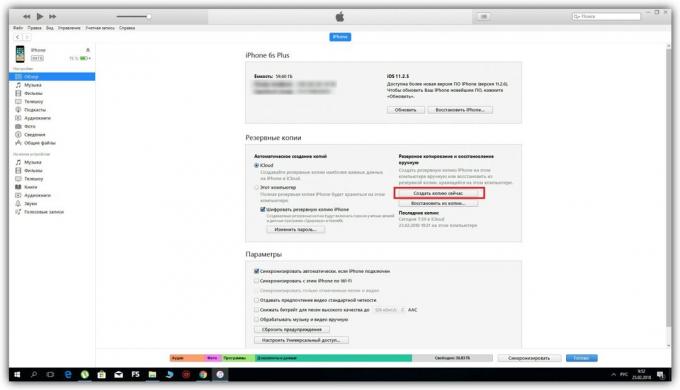
4. Slijedite upute, a zatim pričekajte da se backup završi.
Kako izraditi sigurnosnu kopiju na iCloud
1. Povežite mobilni uređaj na Internet.
2. Kliknite „Settings» → korisničko ime → iCloud. Ako je vaš telefon sa sustavom iOS 10,2 ili stariji, kliknite na „Postavke”, smanjite postavku dolje na stranici i odaberite iCloud.
Uvjerite se da su prekidači na drugu stranu točke „Kontakti”, „Kalendar” i druge programe za izbornika iCloud aktivnom.

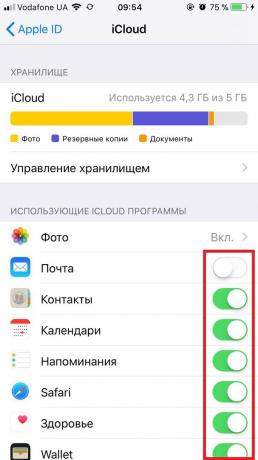
3. Spustite se niz stranicu i kliknite na „Backup na iCloud». Na sljedećem zaslonu, provjerite je li „Backup za iCloud» omogućen.

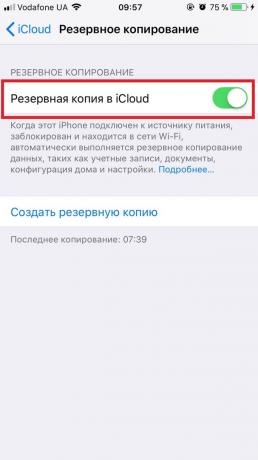
4. Kliknite na „Backup” i čekati do zadnje stvorili kopiju vrijeme na ovom zaslonu neće biti ažuriran.
2. reset
1. Otvorite „Postavke» → «Osnovne» → «RESET” i kliknite na ‘Erase sav sadržaj i postavke.’
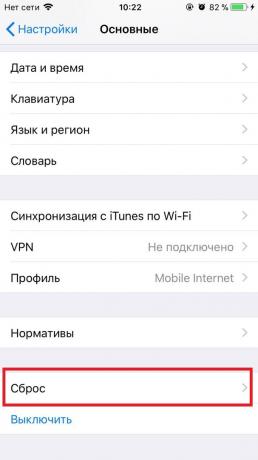
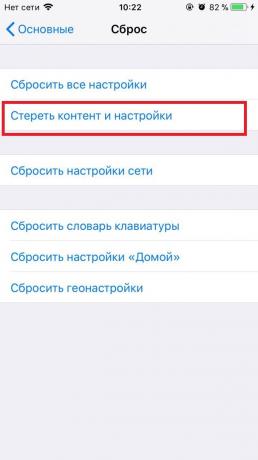
2. brisanje podataka potvrdu i pričekati da se postupak završi. Ako sustav od vas traži da onemogućite „Traži iPhone», to učiniti u „Settings» → korisničko ime → iCloud.
Kada se stroj ponovno pokrene, to će već biti na postolju na tvorničke postavke.
Ako ne možete resetirati nakon okruženju, jer smo zaboravili lozinku, pročitajte ovo instrukcije.
Kako resetirati iPhone ili iPad u načinu rada za oporavak
Ova metoda je za one prilike kada vaš iPhone ili iPad nije uključen u. Kao rezultat toga, svi osobni podaci bit će izbrisani, a vi ćete biti u mogućnosti da se oporavim samo ako je iCloud ili na računalu prethodno izradili sigurnosne kopije.
1. Povežite svoj iOS-uređaj na računalo i otvorite iTunes.
2. Izvođenje prisilno ponovno pokretanje iPhone. Na različitim modelima kako to učiniti na različite načine.
na iPhone X, IPhone iPhone 8 ili 8 plus, kratko pritisnite prvi gumb za zumiranje, i nakon - za smanjenje glasnoće. Zatim držite tipku sa strane i držite ga dok se ne prikaže mobilni uređaj ne vratiti ekran.
Na iPhone 7 i iPhone 7 Plus istovremeno držite Volume tipke i bočne tipke i držite za pomicanje mobilni uređaj u načinu rada za oporavak.
Na iPhone Plus 6s i ranijih modela, kao i na iPad u isto vrijeme čekanja na vrh (ili strana) i gumb „Home” i držati ih dok se ne prikaže gadget ne vratiti ekran.
3. Kada iTunes će ponuditi popravak ili nadogradnju uređaja, kliknite na „Restore” i slijedite upute.
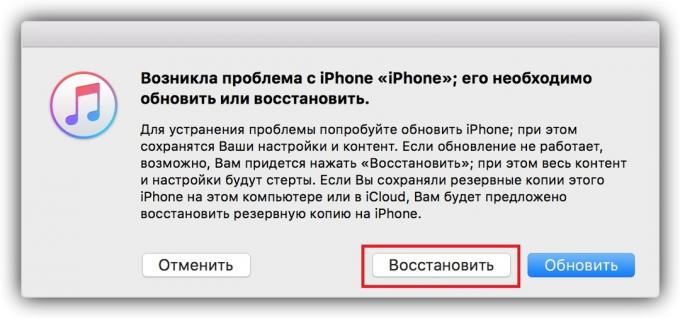
Kad uređaj ponovno pokrene, to će biti na tvorničke postavke.
vidi također
- Kako snimiti telefonski razgovor na iPhone i Android-smartphone →
- Najlakši način za preuzimanje videa na iPhone i iPad →
- 15 aplikacija koja će vaš smartphone u osobni asistent →


